iOS 10 най-накрая носи усет към iMessage, така че вече имаме жизнено изживяване на съобщения, което включва емоджи, невидимо мастило, анимирани фонове, цифрово докосване, балон ефекти, почерк и тонове стикери.
iOS 10 е и първият опит на Apple да отвори iMessage за разработчици на трети страни. Така че опитът ни с iMessage става много по-интересен и забавен, тъй като разработчиците доставят нови добавки към нашите съобщения.
iMessage променя начина, по който комуникираме чрез нашите смартфони, действайки като център за всякакви различни преживявания. Но тъй като iMessage става все по-сложен, нарастват и нашите проблеми и проблеми с приложението.
Потребителите на iOS 10 съобщават за няколко проблема с техните приложения iMessages след актуализиране до най-новата iOS. Ако сте надстроили до най-новата iOS и имате проблеми с iMessage и Messages, ето няколко съвета, които ще ви помогнат да отстраните неизправности.
Използвате различна версия на iOS?
- Вижте тази статия за проблеми с iOS 12 iMessage и приложение за съобщения
- Ако използвате iOS 11 и имате проблеми със съобщенията, моля, вижте тази статия
- И ако все още използвате iOS 9, разгледайте тази статия, за да отстраните проблемите със съобщенията си в iOS 9
Тези най-добри съвети решават повечето проблеми с iMessage
Повечето от нашите проблеми с iMessage са свързани с настройка, която е променена, така че първо изпробвайте тези съвети.- Уверете се, че прилагате достатъчен натиск с пръст или стилус върху бутона за изпращане на съобщение (иконата със стрелка нагоре вдясно от вашето съобщение.) И че задържате това докосване по-дълго от обикновено, за да се появи менюто за изпращане с ефекти.
- За iFolks с 3D Touch е необходимо само леко докосване
- За iFolks без 3D Touch твърдото и дълго докосване е това, от което се нуждаете
- Рестартирайте приложението Съобщения, като докоснете двукратно бутона Начало, след което плъзнете до приложението, за да принудите да излезете. Тази сила за действие спира приложението Messages. Не губите никакви данни или съобщения. След това рестартирайте приложението Messages
- Рестартирайте вашето iOS устройство, като натиснете и задържите бутона за изключване / включване, докато видите плъзгача. След това плъзнете плъзгача, за да изключите устройството си
- Включете самолетен режим и изключете, като отворите Настройки> Самолетен режим
- Изключете и включете iMessage, като отворите Настройки> Съобщения
Съвети за връзки и настройки
- Вероятно проблемът с връзката може да причини този проблем. Нулирането на мрежовите настройки може да поправи това. Просто докоснете Настройки> Общи> Нулиране> изберете Нулиране на мрежовите настройки
- Някои потребители заявиха, че изключването на Wi-Fi Assist решава този проблем. Ако искате да изпробвате този съвет, отворете Settings> Cellular> и изключете Wi-Fi Assist
- Уверете се, че настройката за дата и час е избрана “Set Automatically”, като отидете в Settings> General> Date & Time
- Нулирайте всички настройки, като отворите Настройки> Общи . Превъртете надолу и натиснете Нулиране. Изберете Нулиране на всички настройки . Въведете паролата си, ако бъдете помолени, и изберете Reset All Settings отново. Това нулира всички настройки на вашия iDevice. Но това няма да изтрие никакви медии или данни
- Опитайте се да промените настройките си за DNS и опитайте отново, ако това решава проблема ви с iMessage. За да направите това, докоснете Настройки> Wi-Fi . Намерете вашата безжична връзка, след което докоснете бутона (i). Сега докоснете DNS полето и въведете 8.8.8.8 или 8.8.4.4 (това е публичният DNS на Google)
Ако никой от тези Топ съвети не е работил за вас, тогава нека разгледаме някои специфични проблеми, които iFolks докладва с iMessage и Messages в iOS10 и по-нови версии.
Проблеми с iMessage: Ефектите не работят
Едно от най-честите оплаквания е, че новите ефекти на iMessage на iOS 10 не работят. Ако срещнете тези проблеми с iMessage, първото нещо, което трябва да проверите, е, че и вие (подателят), и получателят на съобщението използвате iOS 10 или по-нова версия.
Пълните ефекти на iMessage работят само когато всички приемащи устройства работят с най-новата iOS. Ако не, тогава много от страхотните анимации се предават като статични изображения.
Също така се уверете, че изпращате съобщенията си чрез iMessage, а не като SMS текстови съобщения. Бързият и лесен начин да разберете е iMessages са сини, а SMS / MMS текстовете са зелени. Ефектите работят само върху текстове в iMessage - сините.
Балон ефекти не се появяват в iMessage
Често срещан проблем е, че балонните ефекти не се появяват при задържане на бутона за изпращане.

Какво правят балонните ефекти в iMessage
- Slam: Отпечатва балона надолу и кара целия екран да се вълнува
- Силно: Изпраща гигантски балон, който се разклаща, преди да се установи на мястото си
- Нежен: Изпраща малко балонче, което кротко се плъзга на мястото си
- Невидимо мастило: Покрива балончето с анимиран шум и замъгляване, докато не го издърпате от пътя
Първото нещо, което трябва да се провери, е, че функцията за намаляване на движението е изключена. Проверете Общи> Достъпност> Намаляване на движението> Изключено .
Също така открихме, че балонните ефекти работят само при натискане на бутона за изпращане на 3D Touch iPhone и iDevices. За iDevices, които не са 3D Touch, балонните ефекти се появяват само когато натиснете продължително бутона за изпращане (иконата със стрелка нагоре вдясно от вашето съобщение.)

Екранните ефекти не се появяват в iMessage
Друг от проблемите на iMessage е, че екранните ефекти не се показват при добавяне към вашето съобщение.
Какви ефекти на екрана правят в iMessage
- Балони: Изпраща многоцветни балони, разширяващи се и летящи нагоре от дъното на екрана
- Конфети: Изпуска многоцветни конфети от горната част на екрана
- Лазери: Напълва екрана с лазери и звук
- Фойерверки: Изключва многоцветни фойерверки
- Падащи звезди: Изстрелва звездни изблици от екрана вляво и експлодира при движение надясно
Подобно на балонните ефекти проверявайте, че намаляването на движението е изключено.
Проверете Общи> Достъпност> Намаляване на движението> Изключено

Важно е как натискате Изпрати
Уверете се, че сте натиснали силно бутона за изпращане за 3D Touch iPhone и iDevices. За iDevices, които не са 3D Touch, натиснете продължително бутона за изпращане (иконата със стрелка нагоре вдясно от вашето съобщение.)
В горната част на вашия iDevice изберете раздела Екран и плъзнете надясно, за да превключите типа ефект. След като сте избрали, натиснете бутона за изпращане - синята икона нагоре, посочена стрелка вдясно от вашето съобщение.
Функцията за почерк в iMessage не работи?
Ако ръчно написаната клавиатура не се появи автоматично, завъртете екрана си в хоризонтално положение и докоснете ръчно изтегления контур, който се намира в долния десен ъгъл на екранната клавиатура. Бутонът за ръкопис изглежда като обърнат ръчно написан „д“.

За да върнете обикновената клавиатура от изгледа на ръкопис, докоснете иконата на клавиатурата в долния десен ъгъл.

Предсказуеми емотикони не работят в iMessage?
iOS извежда емоджи на ново ниво! Буквално на една ръка разстояние имаме купища икони за емотикони, за да изразяваме чувствата си от момент на момент.
Вградената в iOS 10 е отлична функция за предсказуема бърза клавиатура, която предлага емотиконите да заменят обикновените думи.
Така че, ако въведете дракон, текстът се променя на оранжев, което показва, че е налице дракон емоджи, който да замени думата. Докоснете оранжевото, за да замените с емотикони или игнорирайте, за да запазите думата си.

Имайте предвид, че емотиконите са достъпни само за думи, които имат свързано емоджи.
За съжаление, някои потребители на iMessage изпитват проблеми с показване на емотикони с предсказване. Често лентата за предсказуем текст не успява да покаже съответните емоджи, така че потребителите са принудени да ги намерят ръчно.
Добрата новина за вашите любители на емоджи е, че имаме няколко поправки за вас! Вижте тази статия за по-задълбочени съвети за отстраняване на проблеми с емотикони.
Предупреждение за множество потребители на клавиатура
Ако имате инсталирани няколко клавиатури, дълго натискайте иконата на глобус и изберете клавиатурата Emoji. Също така имайте предвид, че по това време предсказуемите емоджи НЕ работят в клавиатурата на Gboard и други клавиатури на трети страни.
Вместо това Gboard предлага предложения за емотикони в горната лента на клавиатурата, вдясно от иконата на Google.
Предсказваща корекция на емотикони # 1
Отидете в Настройки> Общи. Изберете Клавиатури. Превъртете надолу до дъното и намерете превключвателя с надпис Предсказуемо. Включете и изключете това няколко пъти, като завършите с включено (зелено).
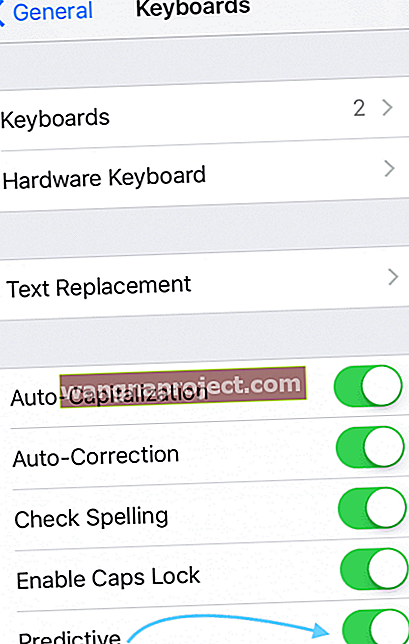
Сега рестартирайте iDevice, като задържите едновременно бутона за заспиване / събуждане и бутона Начало за 10 секунди, изчакайте, докато видите логото на Apple.
Проверете и вижте дали iMessage сега предсказва емотикони, както се очаква.
Предсказваща корекция на емотикони # 2
Отидете в Настройки> Общи. Превъртете надолу и изберете Нулиране. Докоснете Rest Keyboard Dictionary. Въведете вашата парола, ако е поискано и докоснете Reset Dictionary отново.
След като Речникът се нулира, върнете се в Настройки> Общи. И изберете Клавиатури. Докоснете Редактиране и изтриване на клавиатурата Emoji.
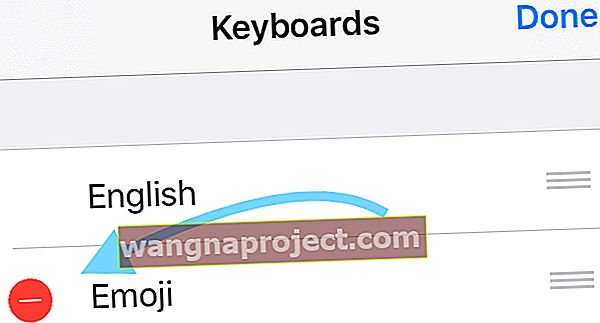
След като бъде изтрит, изберете Добавяне на нова клавиатура и изберете клавиатурата за емотикони.
Сега рестартирайте iDevice, като задържите едновременно бутона за заспиване / събуждане и бутона Начало за 10 секунди, изчакайте, докато видите логото на Apple.
Проверете и вижте дали iMessage сега предсказва емотикони, както се очаква.
Предсказваща корекция на емотикони # 3
Вижте нашите видео съвети за работа с предсказуеми емоджи.

Проблеми с iMessage при изпращане или получаване на съобщения
След актуализиране до iOS 10 имате проблеми с изпращането или получаването на съобщения. Може би съобщенията ви се показват като изпратени, но никога не се доставят. Или съобщенията ви се показват като не доставени, но получавате отговор.
Тези проблеми възникват в единични и групови съобщения.
Така че, ако срещнете този проблем, изпробвайте 9-те съвета, изброени по-горе. Това включва рестартиране на телефона, включване и изключване на приложението iMessage и възстановяване на фабричните настройки на устройството.
Ако тези стъпки не решат проблема ви, опитайте да изключите Wi-Fi Assist.
Вижте също: Съобщения (iMessage) не работят, Как да се коригира
Забавени текстови съобщения
Когато използвате iMessage, получавате съобщения едва няколко часа след изпращането им. Или вашите получатели получават изпратените ви съобщения часове след като сте ги публикували.
Получавате дори „доставено“ известие, но съобщението не пристига веднага. Този проблем често възниква, когато телефонният ви номер не е проверен в приложението FaceTime.
За да разрешите тези проблеми със забавено съобщение, променете настройките на телефона си. Отидете в Настройки и изберете FaceTime. Изключете FaceTime, след това отново и докоснете „използвайте Apple ID за FaceTime“. Вашият телефонен номер показва солидна проверка и iMessage трябва да започне да работи правилно.
Получателите получават същия iMessage два пъти
Когато изпращате iMessage на вашите приятели, той се доставя два или три пъти неочаквано. Ако имате този проблем, опитайте някои от описаните по-горе корекции. Това включва включване и изключване на iDevice, рестартиране и възстановяване на фабричните настройки.
Ако тези стъпки все още не разрешат проблема, опитайте да нулирате мрежовите функции на телефона си в Настройки.
Изключете iMessage и след това отново го включете. Ако продължавате да изпитвате същия проблем, свържете се с Apple Support за допълнителни решения.
Вижте също: Как да изпращате / получавате iMessages в самолетен режим
В очакване на грешка при активиране в iMessage
- Отидете в Настройки> Съобщения и изключете iMessage
- Деактивирайте Facetime
- Излезте от вашия Apple ID
- Отидете в Настройки> iTunes & App Store> Докоснете Apple ID> Изход
- Включете самолетен режим
- Wifi ще се изключи автоматично.
- Включете Wifi
- Върнете се в Настройки> Съобщения и включете iMessage
- Въведете вашия Apple ID и парола
- Отидете в Настройки и изключете Самолетен режим
- Ако видите известие с надпис „Вашият оператор може да таксува SMS“ - докоснете OK
- Ако не, отидете на Съобщения, изключете iMessage и след това го включете отново.
- Дайте му няколко минути и вашият iMessage трябва да се активира
iMessage продължава да се срива, докато се опитва да пише
Някои потребители са имали този досаден проблем. iMessage често се срива, докато се опитва да го използва. Един съвет, който е работил за много потребители, е да изключите функциите за автоматично ограничаване, автоматично коригиране, предсказване и проверка на правописа.
Това е по-скоро заобиколно решение, но все пак работи и смекчава проблема при срива.
Текстово съобщение „Отказана услуга“ от „Неизвестно?“
Друг от проблемите на iOS 10 iMessage е получаването на текстово съобщение „Отказана услуга“ от „Неизвестно“. Ако е получено, докладвайте съобщението на вашия оператор. Проблемът вероятно е вашият мобилен оператор, а не вашият Apple iDevice / iPhone.
Съвети за отстраняване на неизправности при текстово съобщение „Отказ на услуга“
- Синхронизирайте и архивирайте телефона си с iTunes
- Възстановете го до първоначалната му фабрична настройка
- Синхронизирайте с iTunes, за да възстановите вашите приложения, музика, снимки и други файлове
- Не забравяйте, когато възстановявате устройството си, за да го възстановите като „Ново устройство“. Не възстановявайте от „архивиране“ или в крайна сметка имате същия проблем.
И винаги не забравяйте да почистите!
Сега, когато iMessage е стабилно приложение; има нужда от място за движение и пространство за растеж. Така че изчистването на вашето съобщение и кеш паметта на iMessage е по-важно от всякога. Ако сте тежък потребител на съобщения, може да намерите първокласно място, докато изпращате и получавате тези подобрени съобщения, със снимки, анимации, видеоклипове и всички останали изненади, които Apple и сега разработчици на трети страни имат в магазина за iMessage. Затова започнете да изтривате вашите съобщения, като докоснете бутона Редактиране в горния ляв ъгъл на приложението Съобщения и докоснете иконата на знак за спиране до всеки разговор. За да предотвратите натрупването на iMessage, променете някои от настройките на съобщенията. Отидете в Настройки> Съобщения. Превъртете надолу до История на съобщенията и променете Keep Messages от Forever на 1 година или дори 30 дни (нашата препоръка.) За да помогнете на вашите приятели и семейство да избегнат колосални кешове на съобщения, намалете размера и качеството на изображенията, които изпращате чрез iMessage. Отидете в Настройки> Съобщения и включете Режим на изображение с ниско качество (зелено.) Вашите приятели ще ви благодарят! Ако искате (трябва) да запазите всичките си iMessages и Messages, но мястото им е ограничено, разгледайте тези съвети, за да освободите малко място на iDevice.
За да помогнете на вашите приятели и семейство да избегнат колосални кешове на съобщения, намалете размера и качеството на изображенията, които изпращате чрез iMessage. Отидете в Настройки> Съобщения и включете Режим на изображение с ниско качество (зелено.) Вашите приятели ще ви благодарят! Ако искате (трябва) да запазите всичките си iMessages и Messages, но мястото им е ограничено, разгледайте тези съвети, за да освободите малко място на iDevice.

Съвети за читатели
- Поправих iMessage, като се уверих, че датата и часът са верни. След пътуване в различна часова зона, датата и часът ми не се актуализираха автоматично, както обикновено, когато се връщам. Така че ръчно коригирах часа и датата, като докоснах правилната часова зона на картата. След като това беше правилно, тогава и само тогава проверих отново автоматичната опция
Обобщение
Приложението Messages на Apple има толкова много полезни и забавни нови функции в най-новата iOS 10. Така че нека всички да се възползваме максимално от нашите съобщения, без да се тревожим от часове наред за отстраняване на неизправности. Насладете се на iMessage. Забавлявайте се с емотикони и ефекти на екрана и балончета. Но ако все пак срещнете проблеми, надявам се, че тези съвети ще ви върнат iMessage и ще ви направят канали. Ако не, моля, споделете с нас някакви съвети в коментарите по-долу, така че ги добавяме, докато хората се запознават с версията на iMessage на iOS 10. Така че споделяйте любовта и болката, тъй като всички ние научаваме за всички динамични характеристики на Apple Messages.

